핸드폰(아이폰) 노트북 미러링 간편하게 하는 방법
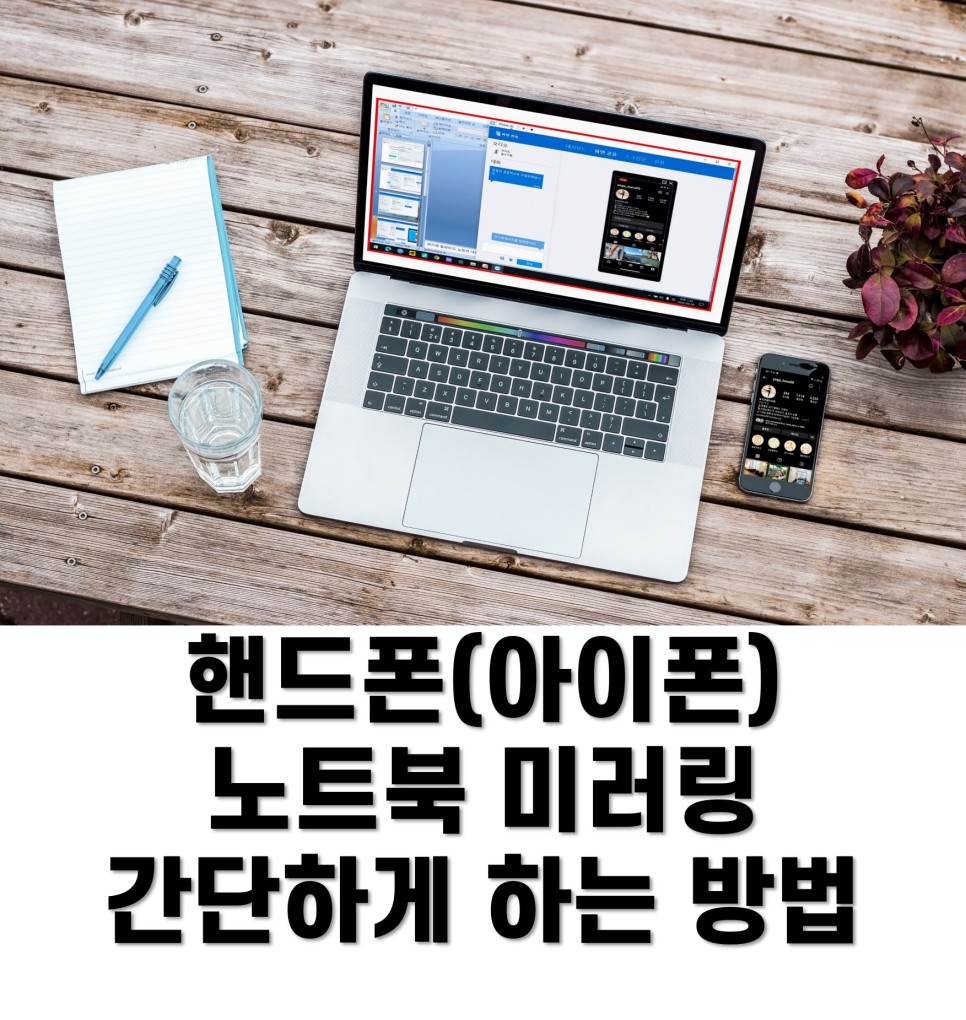
핸드폰 노트북 미러링
줌으로 요가동작 보여드리는 수업만하다가 블크업을 진행하면서 줌화면공유도 하고, 핸드폰화면을 노트북과 연결 해서 미러링으로 보여드리는 강의 준비하면서 공부한 내용 공유하겠습니다.
줌으로 강의 진행시, 모바일 화면을 줌에서 공유할 때 꼭 필요한 기능입니다. 핸드폰 화면을 좀 더 키워서 크게 보고 싶을 때도 유용하게 사용하실 수 있습니다.
유튜브도 찾아보고 여러가지 방법을 찾았는데 아이폰과 제 노트북(오래된) 과 맞는 방법을 찾는게 쉽지 않았습니다.
보통 아이폰은 TV화면과는 쉽게 미러링할 수 있는데 노트북과 미러링되는 것은 유료결제를 해야하거나 진행과정 중에 계속 오류가 나서 최종적으로 수업할 때 썼던 방법입니다.
핸드폰(아이폰) 노트북 미러링 간편하게 하는 방법
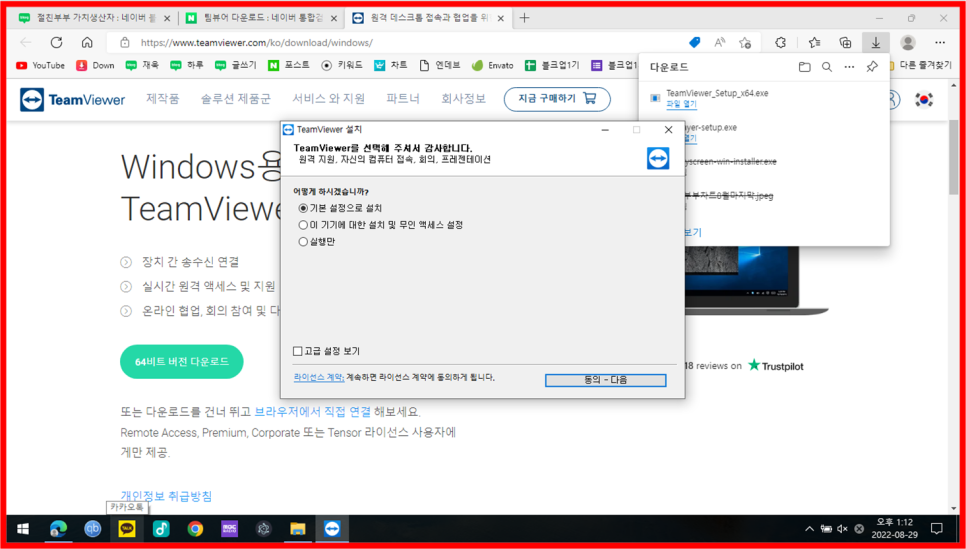
팀뷰어
1. PC 팀뷰어를 다운로드 합니다.
동의를 누르고 다음으로 넘어갑니다.
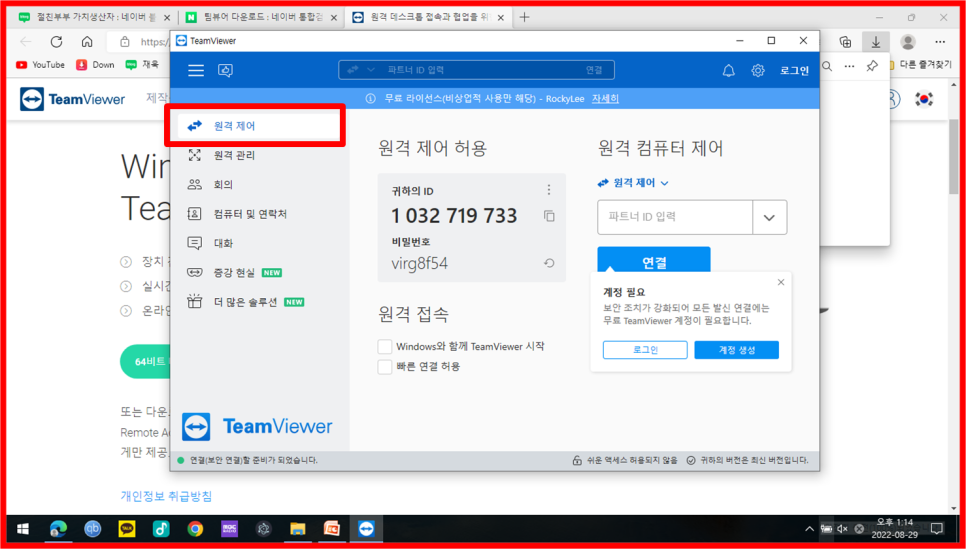
pc 팀뷰어 미러링
2. 원격제어를 클릭합니다.
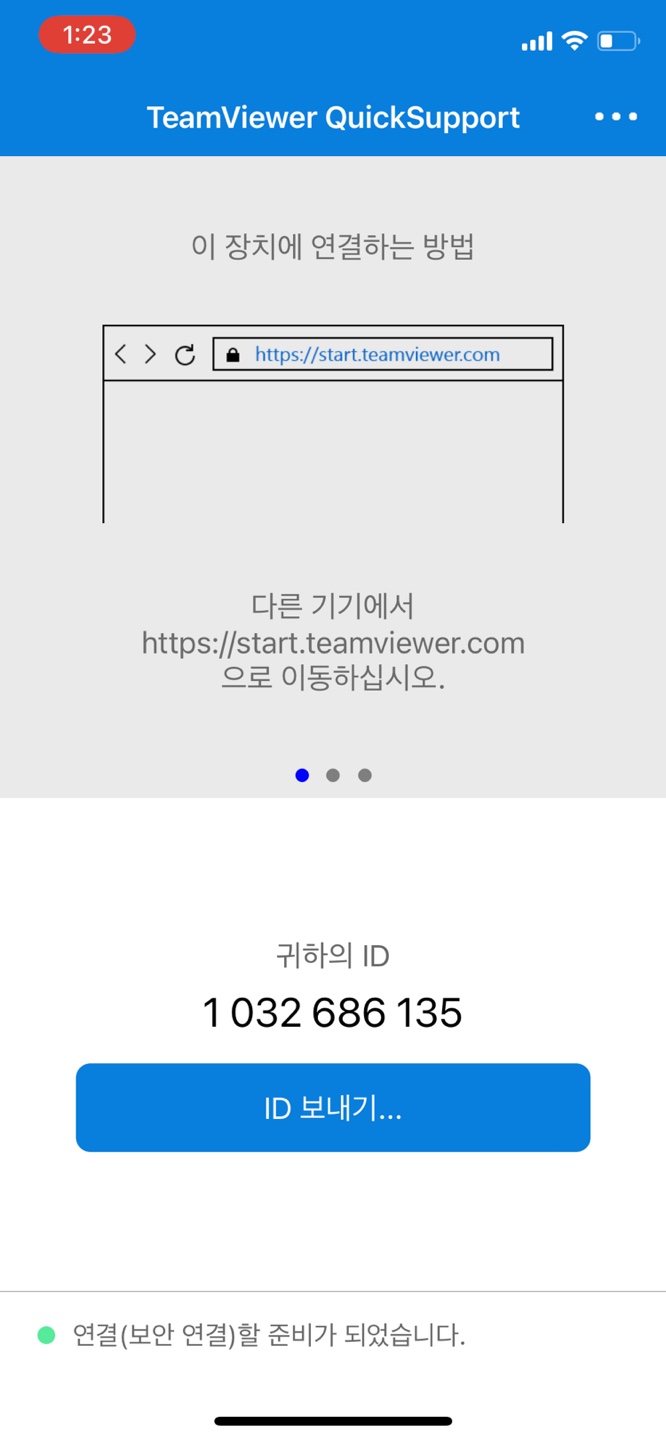
모바일 퀵서포트
3. 모바일에서도 팀뷰어와 퀵서포트를 다운로드 합니다.
퀵서포트를 실행을 시키면,
하단에 연결할 준비가 되어있다는 표시가 뜨고 귀하의 ID라고 명시된 숫자가 나타납니다.
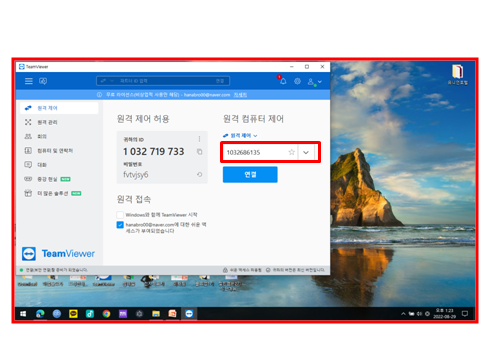
아이폰 노트북 미러링
4. PC화면에서 ID를 입력하고, 연결탭을 클릭합니다.
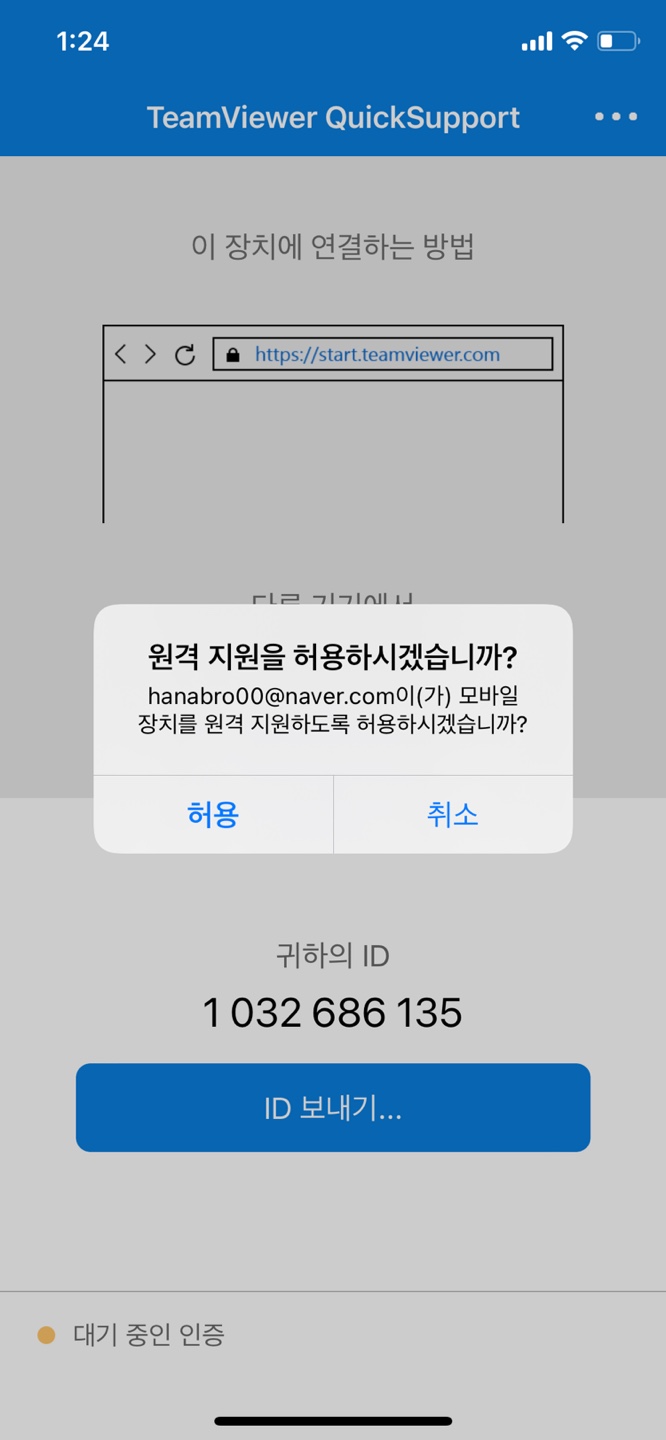
아이폰 컴퓨터 미러링
5. 핸드폰 화면에 연결하시겠습니까? 라는 메시지 팝업창이 뜨면 허용을 눌러주세요.
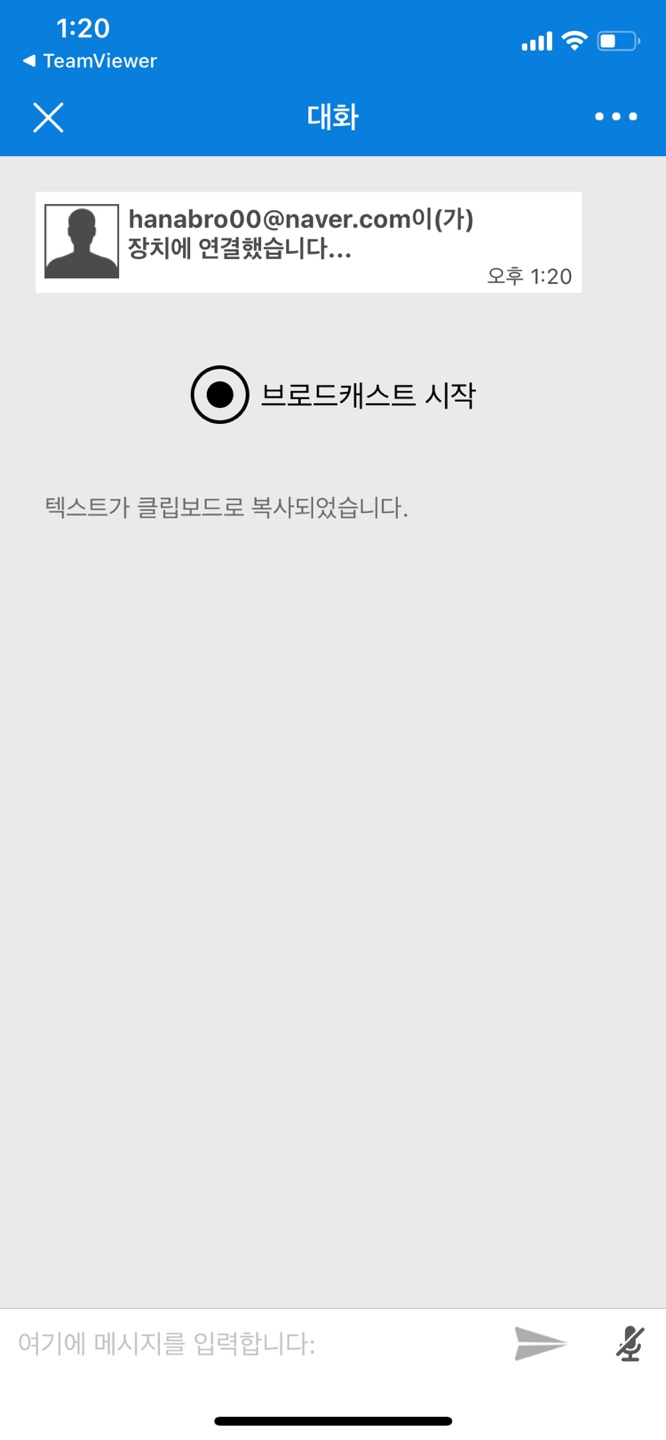
팀뷰어로 미러링하는 방법
6. 모바일 화면에서 연결했습니다. 메시지가 뜨고 브로드캐스트 시작을 클릭합니다.
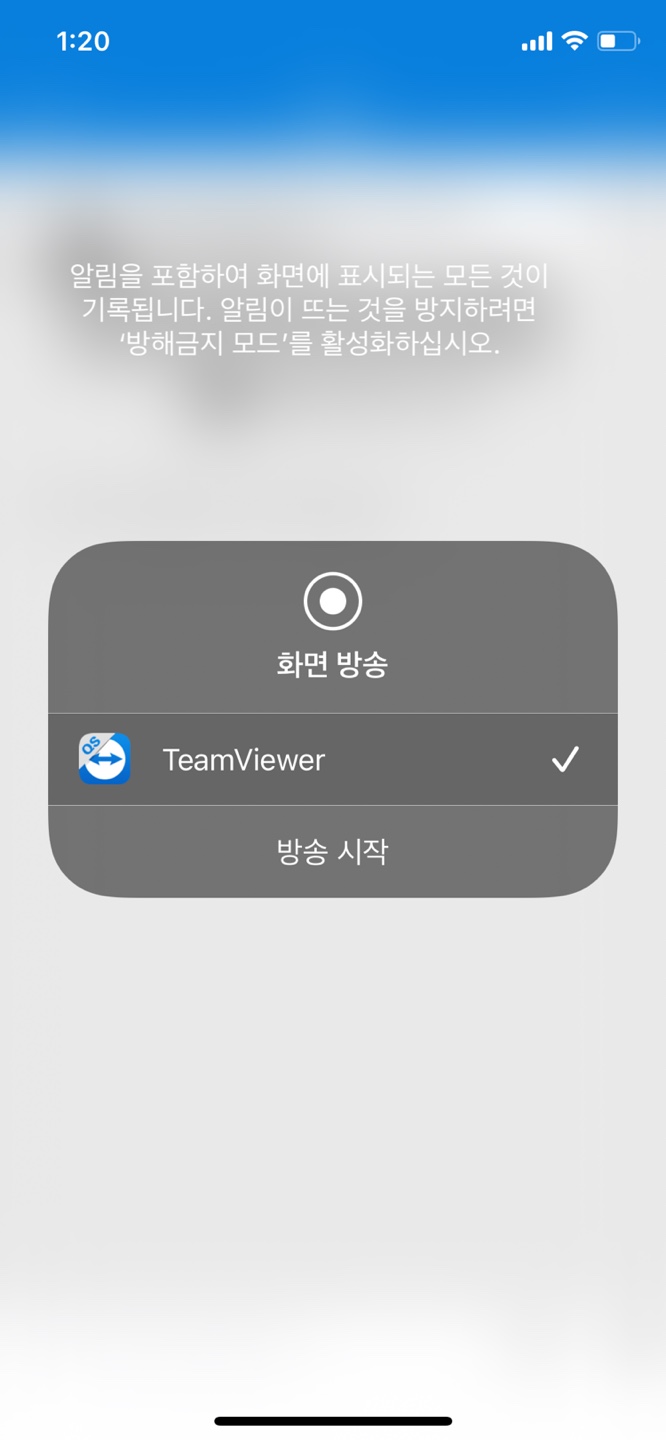
퀵서포트 미러링
7. 방송시작 버튼을 누르면, PC와 모바일화면 미러링이 이루어집니다.
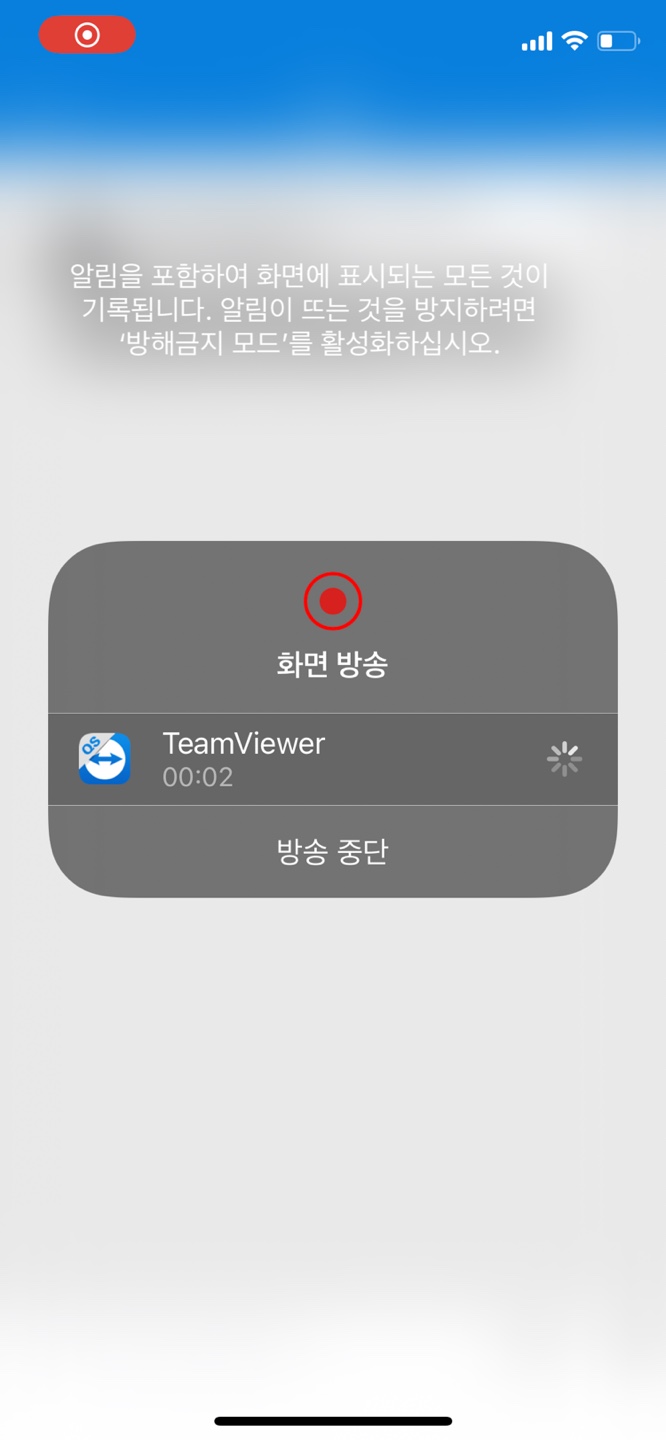
8. 왼쪽 상단에 실행중이라는 빨간색 녹화버튼을 확인합니다.
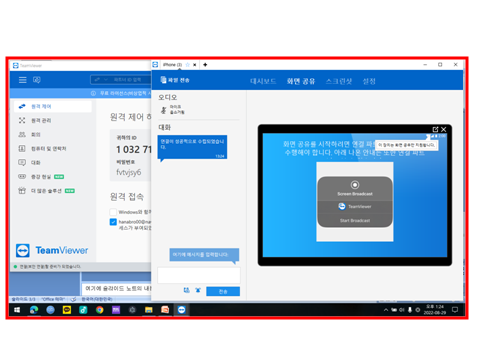
9. PC화면에서 방송시작된 것이 보입니다.
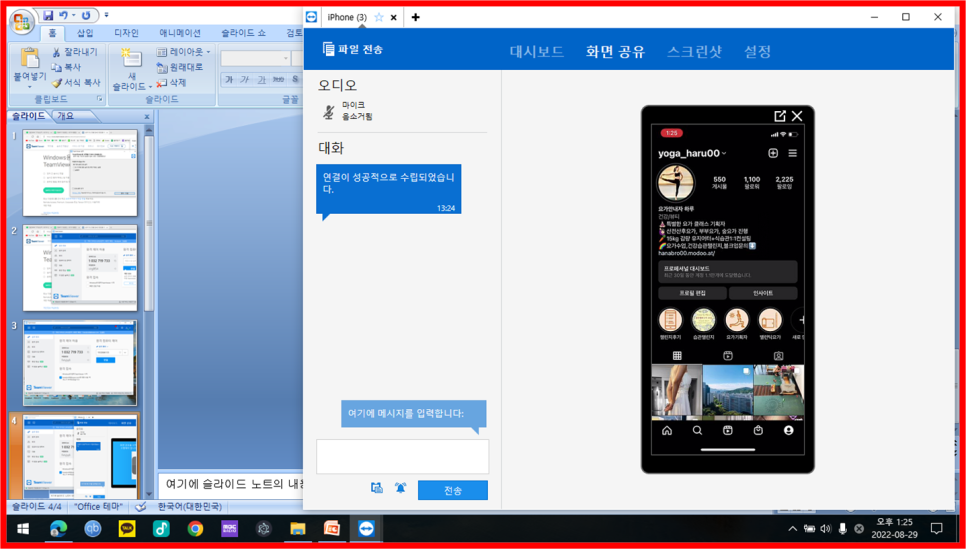
10. 핸드폰으로 열어본 인스타 앱이 줌에 참여한 멤버들에게 보입니다.
막상 해보면 어렵지 않은데, 실제 강의에서는 모바일 화면이 꺼지면 팀뷰어 실행이 멈춰버리고 다시 실행을 해야하는 번거로움이 있었습니다.
채팅창도 봐야하고, 녹화버튼도 잘 눌러야하고, 미러링도 해야하고 정신이 하나도 없지만.
2년전 줌수업을 처음할 때의 낯설음이 익숙함으로 다가온 것처럼, 연습을 하다보면 편하게 다룰 수 있을거라 생각합니다.
이보다 더 혁신적인 방법을 알고 계신 이웃님이 계시다면 저에게도 알려주세요. ^^
노션도 연습하고 있고, 구글폼, 스프레드 시트 등도 이제 편하게 다룰 수 있게 되니 자신감도 충전되는 기분이 듭니다.
공부하고 찾아보면서 알게 된 정보들은 이웃님들과 공유하도록 하겠습니다.
여러분들의 공감과 댓글 덕분에 절친부부는 또 새로운 도전을 하고 공부를 할 용기를 얻습니다.
